
Det händer de bästa av oss. Du tänker på ditt eget företag och då bam –Någon lägger till dig i en grupp-Facebook-chatt för att planera kontorsluckan, skräppost din inkorg med konstant nofication. Så här lägger du ett lock på dem.
Om du inte ofta använder gruppchattfunktionen på Facebook förvånade det dig troligtvis hur snabbt det läggs till en blir en olägenhet. När det finns många (om inte dussintals) personer som ingår i gruppchatten om varje person bara skickar ett fåtal meddelanden till gruppen om dagen, är det fortfarande dussintals meddelanden som chimar på din dator eller dyker upp på din telefon.
Låt oss titta på hur du kan tysta saker med både Facebook-webbgränssnittet och Facebook Messenger-appen på din mobila enhet.
Hantera gruppchatt från Facebook.com
För att hantera dina chattmeddelanden från Facebook-webbgränssnittet loggar du in på ditt Facebook-konto och letar efter chattikonen till höger om navigeringsfältet. Klicka på chattikonen och klicka sedan på posten för gruppchatten du vill stänga av.
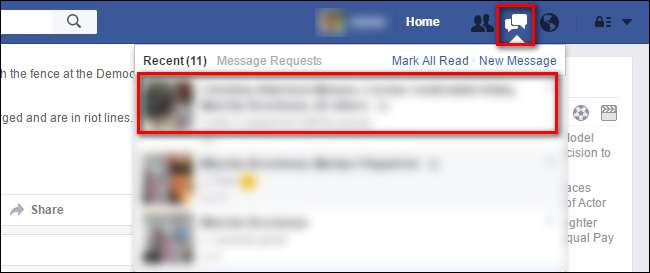
Nere i det nedre högra hörnet av din webbläsarfönster ser du nu chattrutan för den konversationen. Klicka på kugghjulsikonen i chattrutans rubrik och välj sedan "Tyst konversation".
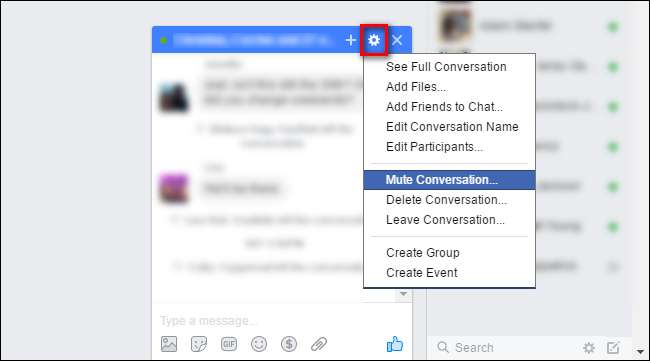
Här kan du välja hur länge du vill stänga av konversationen. Om du bara vill tysta pratstunden om ett kommande evenemang medan du är i ett möte kan inställningen "1 timme" räcka till på morgonen "Till 8 AM", och om du vill fortsätta med konversationen på din egen tid utan meddelanden ”tills du slår på den igen”.
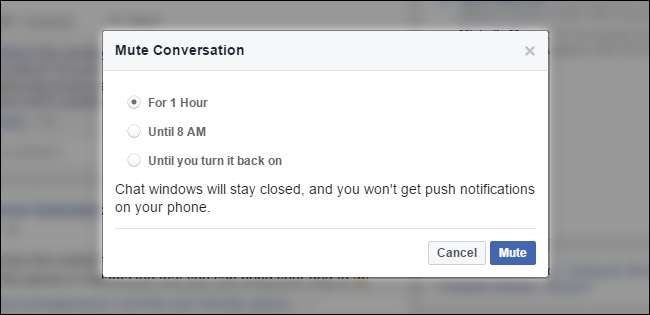
Oavsett vilket val du gör här gäller även dina meddelandemeddelanden via Facebook Messenger på din mobila enhet.
Hantera gruppchatt från Facebook Messenger
Att stänga av en konversation i Facebooks mobilapp, Messenger, är ungefär samma process (med lite mer detaljerad över hur länge tystnaden ska vara). För att stänga av en konversation i Facebook Messenger, starta appen och välj den konversation som du vill stänga av.
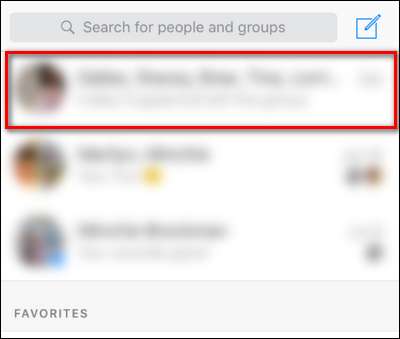
När du har valt konversationen klickar du på samtalens namnlist (som visar deltagarna som "Steve Smith, John Adams, Mark ...").
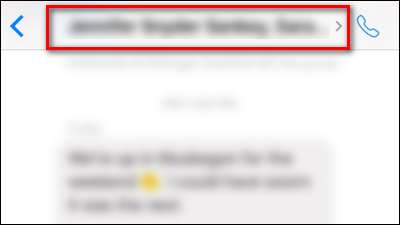
I den resulterande inställningsmenyn "Grupp" väljer du posten för "Meddelanden".
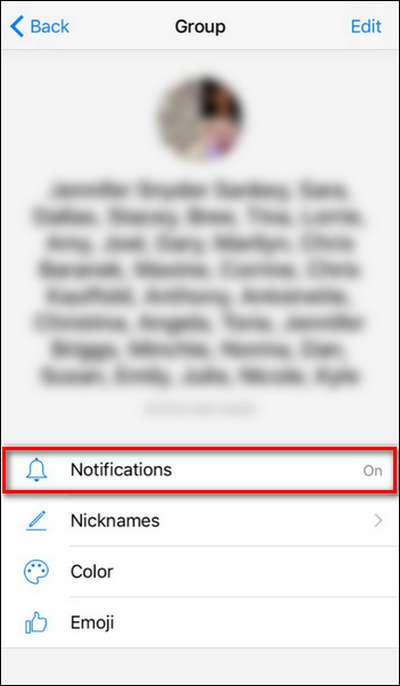
Här, precis som på Facebooksidan, kan du välja hur länge du vill stänga av konversationen. Den enda mindre skillnaden är att i stället för en timme, fram till morgonen eller på obestämd tid, kan du stänga av konversationen i små steg om 15 minuter, 1 timme, 8 timmar, 24 timmar eller tills du aktiverar aviseringarna igen.
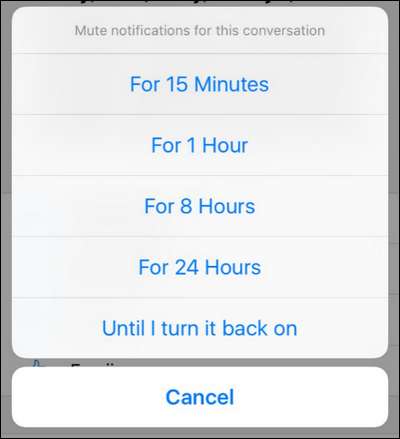
Tryck på ditt val så är du klar.
Med bara en mindre tweak kan du gå från att bli väldigt irriterad av en konstant ström av meddelanden till att hjälpa till att planera mormors överraskningsfödelsedagsfest på dina egna, oavbrutna villkor.







